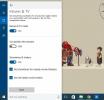Kako popraviti audio izlazni uređaj nakon prozora Windowsa 10 1809
Ne bi bilo ažuriranje za Windows 10 da nije bilo masovnih, sramotnih pogrešaka koji bi vas ometali zbog posla. Čini se da se nova buga pojavila na Windows 10 1809 zbog čega korisnici ne mogu dobiti nikakav zvuk. Windows 10 kaže im da nije instaliran audio izlazni uređaj ili jednostavno ne primaju nikakav zvuk. Većina korisnika je to iskusila na HP-ovim strojevima, ali neki su to iskusili i na Dell sustavima.
Ovo je, opet, problem s vozačem i nije ga lako popraviti. U velikoj mjeri ovisi kako će se ovaj bug očitovati u vašem sustavu.
Riješenje
rješenje je uklanjanje Intel SST audio upravljačkih programa. Čini se da je ove upravljačke programe instalirao Windows 10 i sprječavaju rad RealTekovih audio upravljačkih programa. Škakljiv dio je uklanjanje Intel SST audio pokretača kako se čini da se vraćaju.
Otvorite Upravitelj uređaja i proširite grupu uređaja za upravljanje zvukom, video i igrama. Provjerite ispod ovih uređaja da li imate instaliran Intel SST ili ne. Može biti više unosa.

Desnom tipkom miša kliknite svaki od njih i upotrijebite opciju za deinstaliranje kako biste uklonili ove upravljačke programe. Nakon uklanjanja ponovo preuzmite i instalirajte RealTek audio upravljačke programe.
Ako ne možete deinstalirati upravljačke programe ili ih Windows 10 ponovo instalira, desnom tipkom miša kliknite svaki Intel SST unos i provjerite može li se neki od njih vratiti natrag. Ako bilo koji od njih ima uključenu mogućnost povratka, iskoristite je i zatim instalirajte RealTek audio pogonske programe.
Moguće je da su RealTek audio drajveri instalirani na vašem sustavu, no prisutnost Intel SST upravljačkih programa sprečava da RealTek pogonitelji rade, zbog čega ih morate ukloniti.
Ako ne postoji opcija povratnog vraćanja, a deinstaliranje Intel SST upravljačkih programa samo ih vrati nakon nekog vremena, možete isprobati jednu od dvije stvari. Preuzmite upravljačke programe RealTek za svoj sustav i nakon deinstalacije upravljačkih programa Intel SST, ručno instalirajte RealTek upravljačke programe iz Upravitelja uređaja. Dopustite Upravitelju uređaja da traži druge upravljačke programe, ali ako ne uspije pronaći ispravne, upotrijebite upravljački program koji ste preuzeli i instalirajte ga. Nakon toga, Zaustavite Windows 10 od ažuriranja upravljačkih programa dok ne bude dostupan ispravka za to.
Izazov koji slijedi bit će uklanjanje Intel SST upravljačkih programa s vašeg sustava i njihovo isključivanje. Nažalost, zbog prirode ove buge, ne možemo dati posebne upute za sve sustave, ali nakon što je imate opće ideje što trebate učiniti da biste to popravili, možete potražiti informacije koje će vam omogućiti da popravite svoje specifičnosti sustav.
traži
Najnoviji Postovi
Kako popraviti grešku "diskovnog grebena" u programu Photoshop
Photoshop je nevjerojatan, ali složen, program za učenje. Sami alat...
Kako omogućiti i onemogućiti informacijske kartice u Cortani u sustavu Windows 10
Cortana u sustavu Windows 10 upravlja pretraživanjem na vašem uređa...
Pronađite najbrže otvoreni DNS poslužitelj za brzu promjenu DNS adrese
Par dana unazad pokrili smo učinkovito Javni alat DNS poslužitelja ...